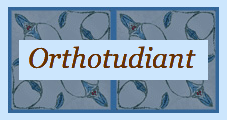Médicalistes offre la possibilité aux personnes touchées par une maladie rare, grave ou chronique (ou parents d’un enfant malade), d’ouvrir un « blog » sur le thème de la maladie. L’utilisation est très simple et ne nécessite aucune connaissance particulière. Voici un mode d’emploi détaillé.
Comment utiliser votre interface ?
Vous créez votre blog Médicalistes par le biais d’une interface (celle de Dotclear) que nous mettons à votre disposition. Vous avez le statut d’administrateur de votre blog, c’est à dire que vous pouvez faire toutes les manipulations que vous désirez.
Choisir votre thème
Vous pouvez, selon vos goûts ou au gré de vos humeurs, choisir entre plusieurs thèmes (c’est à dire l’aspect extérieur du blog). Vous pouvez visualiser les différents thèmes sur notre blog de démonstration.
Pour choisir votre thème : cliquez sur l’onglet outils de votre interface d’administration, puis là, sur gestionnaire de thèmes. Vous n’avez plus qu’à choisir parmi les thèmes proposés.
Nous vous proposons également de personnaliser facilement les thèmes « komtuveuxPerso », « KiwiPerso », « KeepsacoolPerso », « BluePerso » et « Clair de Lune Perso » en mettant une image ou photo de votre choix en en-tête. Pour cela, vous devez prendre une image ou photo au format .jpg ne dépassant pas 500×300 pixels et la renommer de sorte qu’elle s’appelle: image.jpg. Puis vous n’avez plus qu’à charger cette image par le biais du gestionnaire d’images de votre interface. Elle s’affichera automatiquement.
Revenir au menu
Créer ou supprimer une catégorie
Vous avez la possibilité (c’est même recommandé) de classer les différents thèmes abordés dans votre Blog par catégorie. Les différentes catégories s’affichent sous forme d’onglets en haut de la page de votre blog et cela facilite la visite de votre site (un peu comme sur le présent site où il y a les rubriques « accueil », « actualités » etc).
Pour créer vos catégories, cliquez sur l’onglet « Catégorie » de votre interface et de là vous pouvez ajouter ou supprimer des catégories, et aussi les classer dans l’ordre qui vous convient le mieux.
Nous avons déjà créé pour vous une catégorie « Accueil » , vous pouvez néanmoins tout à fait l’effacer 🙂
Pour supprimer une catégorie, vous devez d’abord supprimer les billets qu’elle contient.
Remarques:
- Une fois votre catégorie créée, elle n’apparaît sur votre blog que si elle contient au moins un billet.
- L’onglet « Derniers Billets » ne correspond pas réellement à une catégorie, vous ne pouvez pas l’effacer.
- Une catégorie « Accueil » (ou tout autre titre de votre choix: « qui suis je? », « pourquoi ce blog? »…) peut être utile afin d’y mettre un billet présentant votre blog aux visiteurs.
Revenir au menu
Billets
Pour écrire un billet, cliquez sur l’onglet « billet » de votre interface, de là vous pouvez gérer les billets (mettre en ligne, mettre hors ligne, modifier). Vous pouvez écrire des billets, cliquez sur « Nouveau billet« , il faut mettre un titre et un éventuel chapô (facultatitf, comme indiqué). Suivez les indications et vous pourrez:
- insérer des liens
- insérer des photos (attention il faut avoir préalablement chargé les photos sur le blog), etc…
Prenez connaissance des règles de formatages Wiki , qui vous sont expliquées à cet endroit, avant de penser que vous ne savez pas ou ne pouvez pas faire quelque chose.
- Ordre d’affichages des billets
Les billets s’affichent par défaut dans l’ordre chronologique inverse, c’est à dire que le billet le plus récent est celui qui est affiché en premier (en haut) sur la page. Si vous souhaitez modifier les dates et heures des billets, notamment afin qu’ils s’affichent dans l’ordre que vous désirez, cliquez sur plus d’options, juste sous le billet que vous modifiez et entrer la date et l’heure souhaitées.
Remarque: seuls les 15 derniers billets de la catégorie s’affichent sur la page, les autres sont disponibles dans les archives (qui sont classées automatiquement par mois dans la partie de gauche de votre blog).
Revenir au menu
Insérer une image
Pour insérer une image (photo, etc) dans un billet, il faut d’abord la charger. Pour cela, cliquez sur l’onglet « Billets« , puis sur le lien « Gestion des images » qui se trouve en haut juste sous les onglets. Pour aller choisir une photo/image dans votre ordinateur, cliquez sur le bouton gris « Browse« . Une fois l’image/photo choisie, cliquez sur le bouton « Envoyer« .
Attention: la taille des images est limitée.
Ensuite, au moment où vous rédigez votre billet, cliquez sur l’icône « Image interne« , les images apparaissent sur votre écran, cliquez alors sur l’image que vous souhaitez insérer.
Dimensions de l’image: afin que l’image ne « déborde » pas de votre blog, il se peut que vous ayez à la redimensionner. Pour cela, vous pouvez, par exemple, utiliser le logiciel libre Irfanview (site en anglais) que vous pouvez télécharger, par exemple, ici (site en français).
Nom de l’image et des répertoires: afin d’éviter les problèmes d’affichage, il est impératif de ne pas utiliser de caractères tels que « blanc », apostrophe, accents etc dans le nom des images et dans les noms des répertoires que vous créez pour ranger vos images. N’utilisez que des lettres, des chiffres et éventuellement, des tirets.
Notes:
- vous pouvez également insèrer une image située quelque part sur Internet. Merci toutefois de vous assurer au préalable que vous avez le droit d’utiliser cette image.
- En bas de la page « gestion des images« , un champ vous permet de créer un nouveau répertoire (pour ranger vos images), il peut être utile dès le début de créer plusieurs répertoires afin d’y classer vos différentes images.
- Attention: pour des questions de droits, vous ne pourrez pas charger d’images au format GIF. Pour plus de détails, voir le site Comment Ca Marche.
Revenir au menu
Insèrer un lien dans un billet
Pour insèrer un lien dans un texte, lors de la rédaction d’un billet, écrivez d’abord le texte qui apparaîtra comme lien, surbrillez ce texte puis cliquez sur l’icône de lien qui se trouve au dessus du champ où vous écrivez votre billet. Une petite fenêtre va s’ouvrir, renseignez alors les champs qui vous sont demandés.
Voilà 🙂
Faire apparaître des liens dans la rubrique « Liens » à gauche de la page (hors billet)
Cliquez sur l’onglet « Outils » de votre interface. Cliquez ensuite sur « Gestionnaire de liens« .
Insérer les liens que vous souhaitez.
Revenir au menu
Rédacteurs
Vous avez la possibilité d’inscrire d’autres personnes que vous même en tant que
- rédacteur
- rédacteur avancé
- administrateur.
Nous vous recommandons d’être prudent dans le choix des rédacteurs et nous vous rappelons que vous êtes
seul responsable du contenu de votre Blog.
Revenir au menu
Commentaires
Les visiteurs de votre blog ont la possibilité d’écrire des commentaires à vos billets. Si vous souhaitez activer la notification des commentaires de vos billets par email, vous devez renseigner le champ ‘Email’ dans le formulaire permettant de mettre à jour vos préférences (onglet « Préférences » de votre interface d’administration).
A Noter: pour limiter les problèmes de SPAM, nous avons interdit les trackbacks et limité les commentaires à 15 jours. Toutefois, si vous avez choisi que l’accès à votre blog soit sécurisé, il n’y a pas de risque de SPAM, aussi, si vous souhaitez étendre la durée des commentaires, contactez nous.
Revenir au menu
Rédiger les billets en mode HTML
Il me semble que le mode « wiki » est en général suffisant pour le quotidien d’un blog. Ceci étant, vous pourrez avoir envie de faire des effets de présentation et là, le mode « html » sera sans doute plus adapté.Vous aurez alors besoin de connaître quelques balises html.
Dotclear n’est pas doté d’un éditeur html au sens propre. Seuls quelques « raccourcis » vous sont proposés (insèrer un lien, insèrer une image, gras, italique, saut de ligne…).
Voici quelques autres balises (qui ne sont pas dans les raccourcis):
- couleur du texte:Par exemple, je souhaite écrire un texte de couleur dont le code est ff6060, je tape :
<font color=#ff6060>montexte</font> et j’obtiens:
mon texte
Vous trouverez sur internet de nombreux sites vous proposant des palettes de couleurs, en voici un
parmi d’autres: une palette simplifiée pour
HTML
- police du texte: Je souhaite maintenant que mon texte soit écrit avec la police « comic sans
MS », je tape alors:
<font face="comic sans MS">mon texte</font> et
j’obtiens:
mon texte
Attention toutefois: il se peut que certains internautes ne puissent pas
voir la police choisie, mais dans ce cas c’est la police par défaut qui
apparaîtra
NOTE: si par exemple vous souhaitez modifier à la fois la couleur et la
police (et d’autres paramètres, d’ailleurs) d’un texte, vous n’avez qu’à écrire
une seule fois la balise:
<font> par exemple si vous voulez que le texte soit à la fois de
couleur ff6060 et utiliser la police ‘comic sans MS’, vous taperez le code:
<font face="comic sans MS" color="ff6060">mon texte</font> et vous obtiendrez naturellement
le résultat
suivant:
mon
texte
- titres:Les balises
</p>
<h1>,</p>
<h2> &#8230;</p>
<h6> vous permettent d’écrire des titres de différentes tailles
(h1 étant la plus grande). Par exemple,
</p>
<h1>Voici mon titre h1</h1>
<p> donne:
Voici mon titre h1
et
</p>
<h3>voilà mon titre h3</h3>
<p> donne:
Voilà mon titre h3
Petite particularité
avec le thème que nous utilisons pour les blogs Médicalistes: les titres h2 apparaissent sous la même
forme que les titres de billets.
Le passage à la ligne est inutile avant, comme après un titre.
- Tableaux:Pour afficher un tableau, par exemple à 4 colonnes et 3 lignes, voilà la marche à suivre:
Tapez
</p>
<table border="0">
</p>
<tr>
</p>
<td>case 1</td>
<p>
</p>
<td>case 2</td>
<p>
</p>
<td>case 3</td>
<p>
</p>
<td>case 4</td>
<p>
</tr>
<p>
</p>
<tr>
</p>
<td>case 5</td>
<p>
</p>
<td>case 6</td>
<p>
</p>
<td>case 7</td>
<p>
</p>
<td>case 8</td>
<p>
</tr>
<p>
</p>
<tr>
</p>
<td>case 9</td>
<p>
</p>
<td>case 10</td>
<p>
</p>
<td>case 11</td>
<p>
</p>
<td>case 12</td>
<p>
</tr>
<p>
</table>
<p>
Et voilà ce qui s’affiche:
| case 1 |
case 2 |
case 3 |
case 4 |
| case 5 |
case 6 |
case 7 |
case 8 |
| case 9 |
case 10 |
case 11 |
case 12 |
Comme vous le remarquez j’ai mis dans la balise table border= »0″, ce qui nous donne un tableau
sans bord. Si vous souhaitez un tableau avec bords (plus lisible dans certaines circonstances),
remplacez « 0 » par « 1 » ou « 2 » ou plus selon la taille de la bordure souhaitée.
Je reprends le tableau précédent cette fois avec border= »1″ et voici ce que ça donne:
| case 1 |
case 2 |
case 3 |
case 4 |
| case 5 |
case 6 |
case 7 |
case 8 |
| case 9 |
case 10 |
case 11 |
case 12 |
Vous pouvez aussi utiliser cellspacing et/ou cellpadding pour, respectivement, augmenter
la distance entre les cases et augmenter la distance entre le contenu d’une case et les bords.
En reprenant mon exemple, mais en modifiant ainsi le début:
</p>
<table border="1" cellspacing="4">
j’obtiens le tableau suivant:
| case 1 |
case 2 |
case 3 |
case 4 |
| case 5 |
case 6 |
case 7 |
case 8 |
| case 9 |
case 10 |
case 11 |
case 12 |
- Autres balises:Voici quelques petites balises éventuellement utiles ou amusantes.
- Pour centrer un texte <center>texte centré</center>donne:
texte centré
- La balise
</p>
<hr>
<p> affiche une ligne horizontale, comme ceci:
- La balise
<marquee>texte défilant</marquee>affiche un texte défilant
de droite à gauche:
si vous
souhaitez que ce texte défile sur un fond coloré (par exemple couleur ffa060 ) il
faut écrire
<marquee bgcolor=#ffa060>texte défilant sur fond coloré</marquee>
ce qui
affiche:
- Pour augmenter ou diminuer la taille du texte, tapez
<font size="+2">texte de taille</p>
<p>+2</font> cela affichera:
texte de taille +2
vous pouvez évidemment remplacer +2 par +1 ou -1 ou -2
etc
- Pour rayer un texte: <strike>texte rayé</strike> donne
texte rayé
Remarques:
- toutes ces balises peuvent se combiner, attention toutefois à bien penser à fermer les balises
dans le même ordre que vous les avez ouvertes. Les résultats peuvent varier d’un navigateur à
l’autre, aussi même si vous avez fermé les balises dans le désordre et que votre navigateur affiche ce
que vous souhaitez, sachez qu’il n’en ira pas forcément de même pour tous vos visiteurs
(idem dans d’autre situations: l’idéal est de regarder le résultat obtenu avec plusieurs
navigateurs).
- je ne donne ci-dessus que des rudiments, pour plus de précisions sur les balises html ou les
paramètres que l’on peut associer à celles-ci, vous trouverez de multiples sites web. Voici par exemple
un site (parmi de nombreux)
comportant un aide-mémoire html:
un aide mémoire
html
Plus d’infos sur le html, sur le site de Comment Ca marche
- Et bien sûr, n’hésitez pas à aller sur notre forum « boîte à outil », rubrique « Spécial Dotclear », bien
sûr 🙂
Revenir au menu
Smileys
Les smileys suivants (utilisés lors de la rédaction d’un billet) s’affichent, en principe , automatiquement sous forme d’image.
pour les thèmes « ColorZ standard » et « Flash blue »:
Smileys pour les autres tèmes:
En savoir plus sur les smileys: art30
Revenir au menu